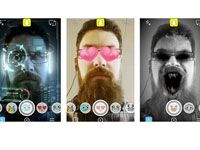
Как сделать видео в Snapchat? Это очень просто, и процесс этот мало отличается от съемки фото в этой же развлекательной сети (приложении).
Последовательность действий
Ничего особенного делать не нужно, однако в общем все подробно для тех, кто еще не очень знаком с новинкой – общением в Snapchat:
1. Сначала нужно убедиться в том, что вы установили это бесплатное приложение на свой Андроид (Айфон, Айпад).
2. Нажмите (тапните) кружочек внизу, в центре экранчика.
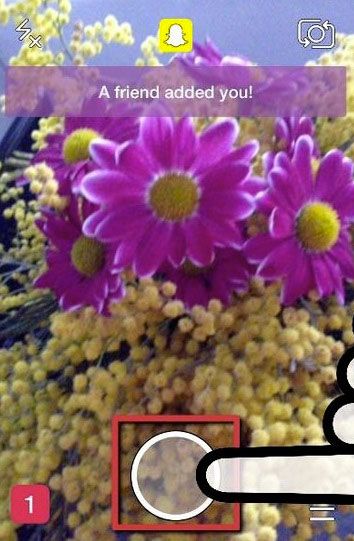
3. Не отпускайте кнопку (не отрывайте палец от экрана) несколько секунд, чтобы снять не фотографию, а видео.

4. Когда вокруг целевой кнопки (той, на которую только что нажали) появится кружочек красного цвета с цифрой “пять”, выберите один из вариантов. Это количество секунд, которые определяют длительность записываемого видеоряда. Минимум – 1 секунда, максимум – 10.
Что нужно сделать? Начните видео, как указано выше. Потом сразу же откройте меню, обозначенное значком, похожим на приведение и находящимся вверху экрана. Теперь, пока вы не решите выйти из меню, ролик продолжит записываться. Отправить по каналам снапчата его не получится, так как он будет обрезан до положенных десяти секунд.
Эффектный видеоряд
Как сделать видео с эффектами? Во время режима чата можно провести по экрану слева направо или, наоборот (в общем, горизонтально), чем вызывается меню эффектов (фильтров). Выбрать для Snapchat интересные анимационные фильтры никогда не будет проблемой, ведь они постоянно обновляются.
При выборе соответствующего меню листайте его, чтобы выбрать “прикол” по душе: радугу, выражение различных человеческих чувств, праздничные и многие другие.
Применяя фильтр, чаще всего нужно сначала позаботиться об освещении, о неподвижности видеоискателя вашего устройства для чата, а также о заряде батареи. Далее все просто. Делаете вход в программу, попадаете в камеру (одну из двух, если работа идет со смартфоном). Далее можно, зажав большую круглую кнопку, тут же начать снимать короткое интересное видео, чтобы послать его друзьям, например.
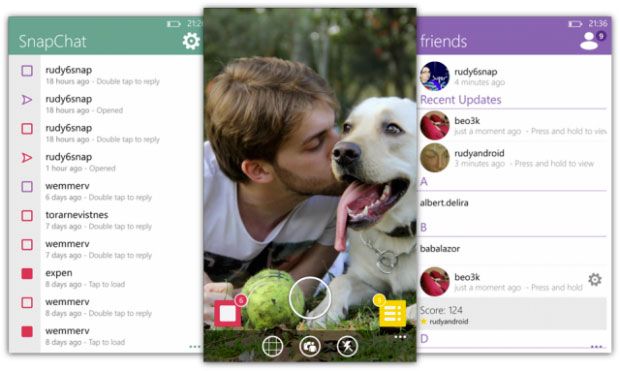
Не все эффекты могут быть воспроизведены для любого устройства, даже при условии открытия информации о местоположении в настройках телефона. Но в любом случае можно узнать это на сто процентов после закгрузки (попытки загрузки) приложения Snapchat.
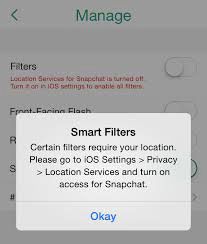
Виды эффектов
Какие эффекты можно сделать в Снапчате? Вот приблизительный список:

- Подпись (надпись, текст). Можно вызвать соответствующую опцию, нажав на букву “Т”. Кстати, изменения шрифта делают, выполнив двойной щелчок по той же букве.
- Разбавить видео, фото или текст, написанный ранее с помощью смайликов, поможет значок, находящийся рядом с предыдущим.
- Ну а при помощи крайнего “карандашика” вы сможете дорисовать некоторые забавные детали на ваш снап. Также есть функция добавления деталей: часы, количество градусов выше или ниже нуля и так далее.
- Черно-белый стиль видео. Именно такой, очень выгодный для любительских мини-видео, стиль показа выбирайте в чате, чтобы придать глубины произведению современного искусства.
- Эффект “Скорость”. Его используют при съемке на мчащейся машине, например.
- “Улитка”. Выбрав улитку, вы поможете видео стать чуть медленнее.
- “Кролик”. Обратный улитке эффект.
- “Стрелочка справа налево”. Интересный эффект – воспроизведение видео задом наперед.
- Музыка. Просто добавьте музыки во время съемок, включив ее непосредственно на устройстве (на смартфоне, например).
- Анимационные маски (собачка, “любовь”...). Можно их использовать как по одной, так и в комбинации друг с другом. Чтобы осуществить это, включите сначала одну маску после сканирования лица, а во время видео – еще одну. Такими мордочками можно разнообразить общение.
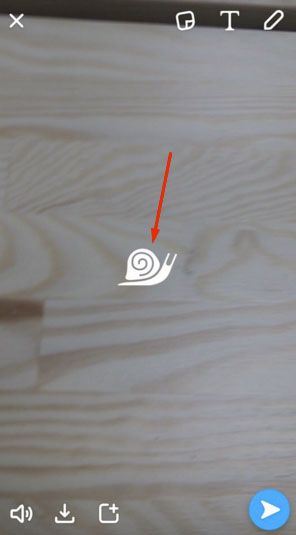
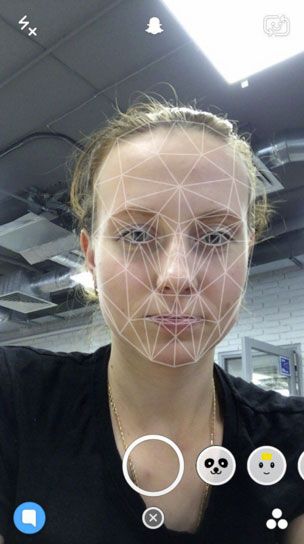
Сохранение видео-опусов
Чтобы записать видео, которое только что создали, нажмите на значок стрелочки, указывающей вниз (стрелочка обычно обозначает закачку, загрузку чего-либо на устройство). Это позволит сохранить видео-файл себе в галерею. Там можно снимать множество маленьких видео за день, чтобы послать их или сохранить.

Если нужно снять снап для всех и каждого, кто захочет в течение суток просмотреть вашу историю, можно сохранить видео туда, нажав на значок с листком бумаги и плюсиком на нем.
А что предпринять, чтобы в Snapchat записать чье-то понравившееся видео? Это вполне возможно. Вот что нужно осуществить обладателям платформы IOS (у кого Айфоны и Айпады):
- Сначала выясните, какое из приложений, захватывающих видео, есть на вашем устройстве: Apowersoft iPhone или IPad Recorder. Если таковых нет, скачайте и установите на компьютер или ноутбук.
- Включите и смартфон и ноутбук к одной Сети интернета (вай-фая) и установите связь между ними.
- Проведя по экрану телефона (смартфона) и открыв Центр Уравления, выберите функцию “Эир Плей” (“Air Play”).
- Теперь тапайте по значку, напоминающему телевизор.
- Начав видео на смартфоне или айпаде, нажмите начало записи на ноуте или компьютере, смотря к чему вы присоединили первое устройство (со снапчатом).
- По окончании записи нажмите кнопку стопа.
Как скачать видео для обладателей Андроида:
- Найдите в просторах интернета или у себя в смартфоне такое приложение: Apowersoft Android Recorder .
- Установка программы производится на оба участника транзакции: и на комп (ноут), и на смартфон.
- С помощью меню настроек установите соединение между упомянутыми двумя устройствами.
- После того как вы увидели экранчик телефона на мониторе, можно нажимать кнопку записи.
Записать видео и поделиться им с участниками Снапчата просто!
Видео по теме:


 Секреты Skype
Секреты Skype

